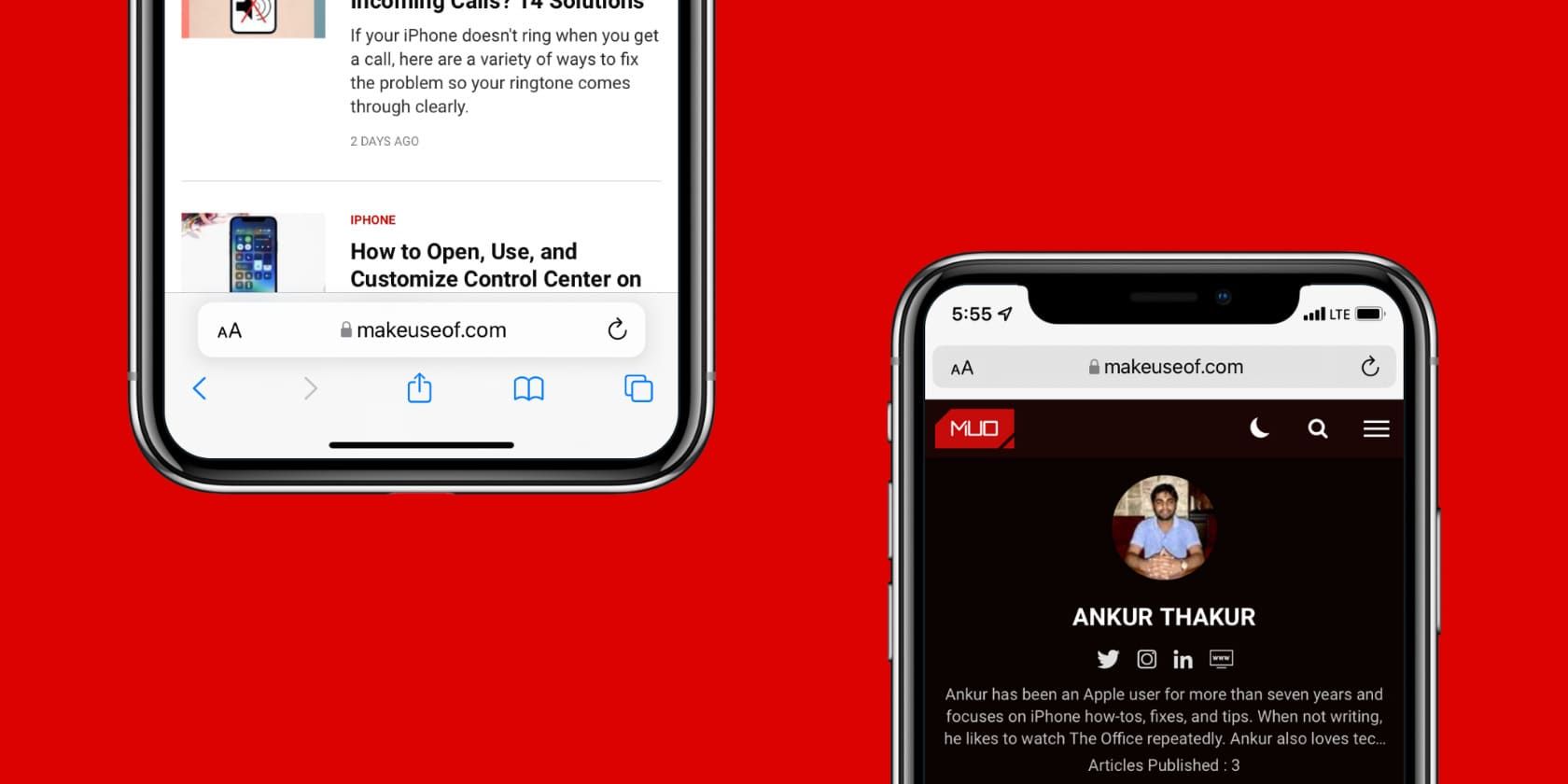کاربران قدیمی آیفون ممکن است نوار آدرس پایین سافاری را که در iOS 15 معرفی شده است ترجیح ندهند، اما اپل یک راه حل سریع و آسان ارائه می دهد.
نوار جستجوی سافاری برای طولانیترین زمان در بالای صفحه قرار داشت. اما با شروع iOS 15، اپل نوار جستجو را به پایین صفحه منتقل کرد تا در آیفون های بزرگ به راحتی قابل دسترسی باشد. بهعلاوه، میتوانید بدون دردسر روی نوار جستجو به چپ یا راست بکشید تا برگهها را تغییر دهید.
با این حال، اگر شما فردی هستید که از این «نوار برگه» جدید در موقعیت پایین در سافاری خوشتان نمیآید، میتوانید آن را به بالا برگردانید. هنگامی که این کار را انجام دهید، سافاری تقریباً مانند آنچه در iOS 14 و قبل از آن بود به نظر می رسد.
دو راه برای بازگرداندن نوار جستجوی قدیمی سافاری در آیفون
iOS 15 و نسخه های جدیدتر دو راه برای انتقال نوار آدرس سافاری به بالا ارائه می دهد. اولین مورد از داخل خود برنامه Safari است و دومی استفاده از برنامه تنظیمات آیفون است. در زیر به هر دو نگاهی بیندازید.
1. نوار جستجوی سافاری را مستقیماً در سافاری به بالای صفحه منتقل کنید
این روش راحتتر است، زیرا میتوانید آن را مستقیماً از مرورگر انجام دهید:
- از هر وبسایتی در Safari در iOS 15 یا جدیدتر دیدن کنید.
- روی AA واقع در سمت چپ نوار آدرس خود ضربه بزنید.
- اکنون، Show Top Address Bar را انتخاب کنید. فوراً نوار جستجو به بالا منتقل می شود و به همین شکل باقی می ماند.
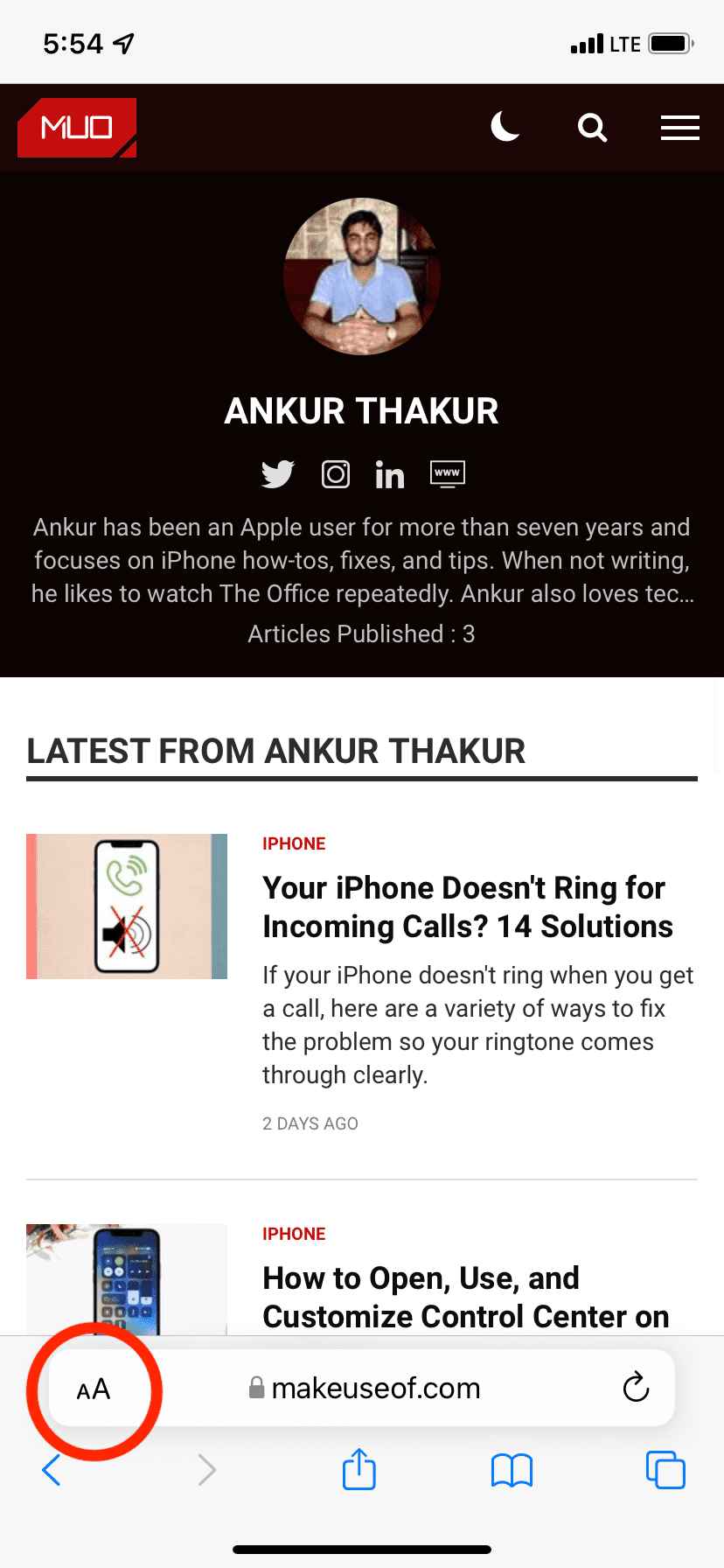
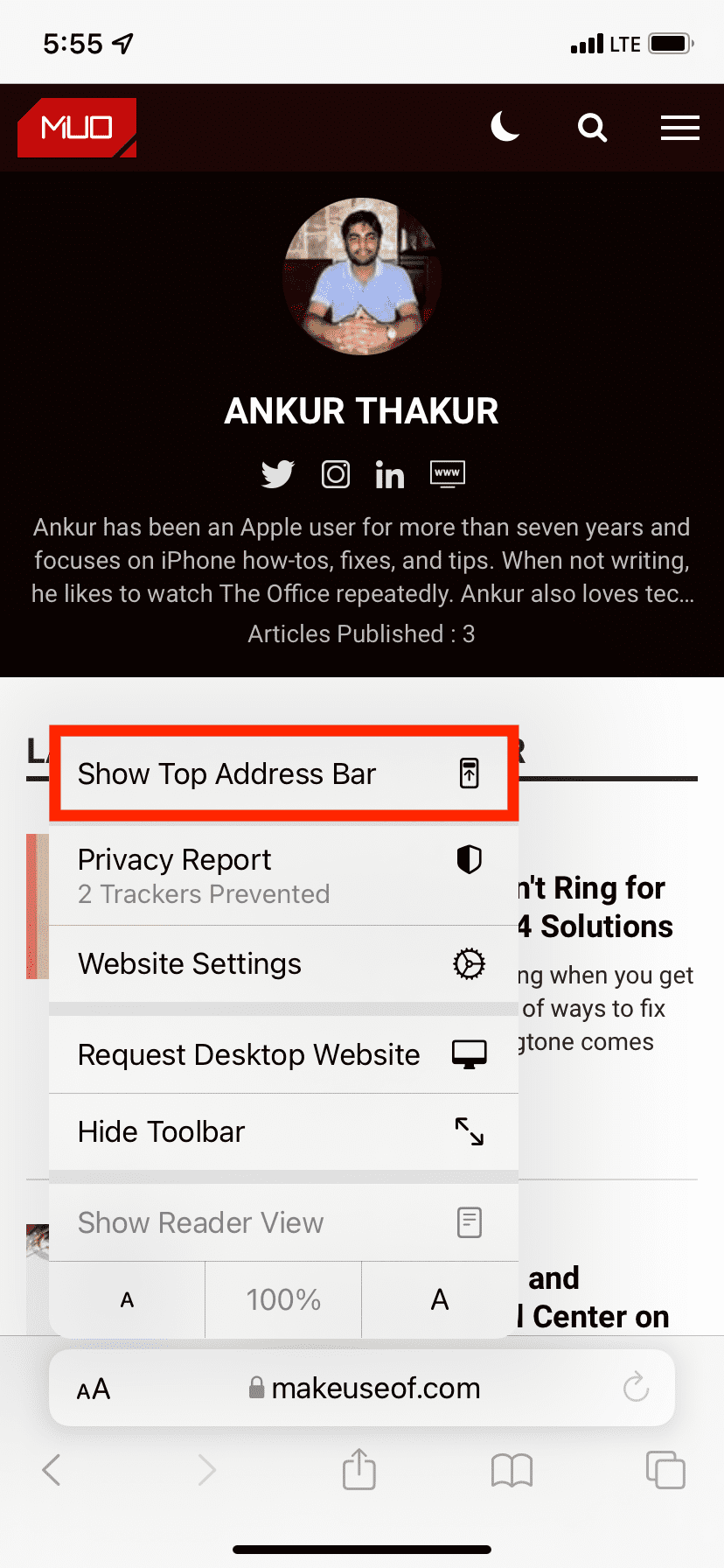

حتی اگر Safari را ببندید و آن را دوباره راهاندازی کنید، نوار آدرس در بالا باقی میماند و این یک راه سریع و آسان برای تغییر موقعیت آن است.
2. نوار جستجوی سافاری را از تنظیمات به بالا منتقل کنید
این روش معمول برای یافتن تمام تنظیمات مربوط به سافاری در یک مکان است. همچنین میتوانید از این گزینه برای انتقال نوار جستجوی Safari به بالا استفاده کنید:
- برنامه تنظیمات را در آیفون خود باز کنید.
- به پایین اسکرول کنید و روی Safari ضربه بزنید.
- در زیر Tabs، Single Tab را انتخاب کنید.
- حالا سافاری را باز کنید و نوار جستجو را در بالا پیدا کنید.
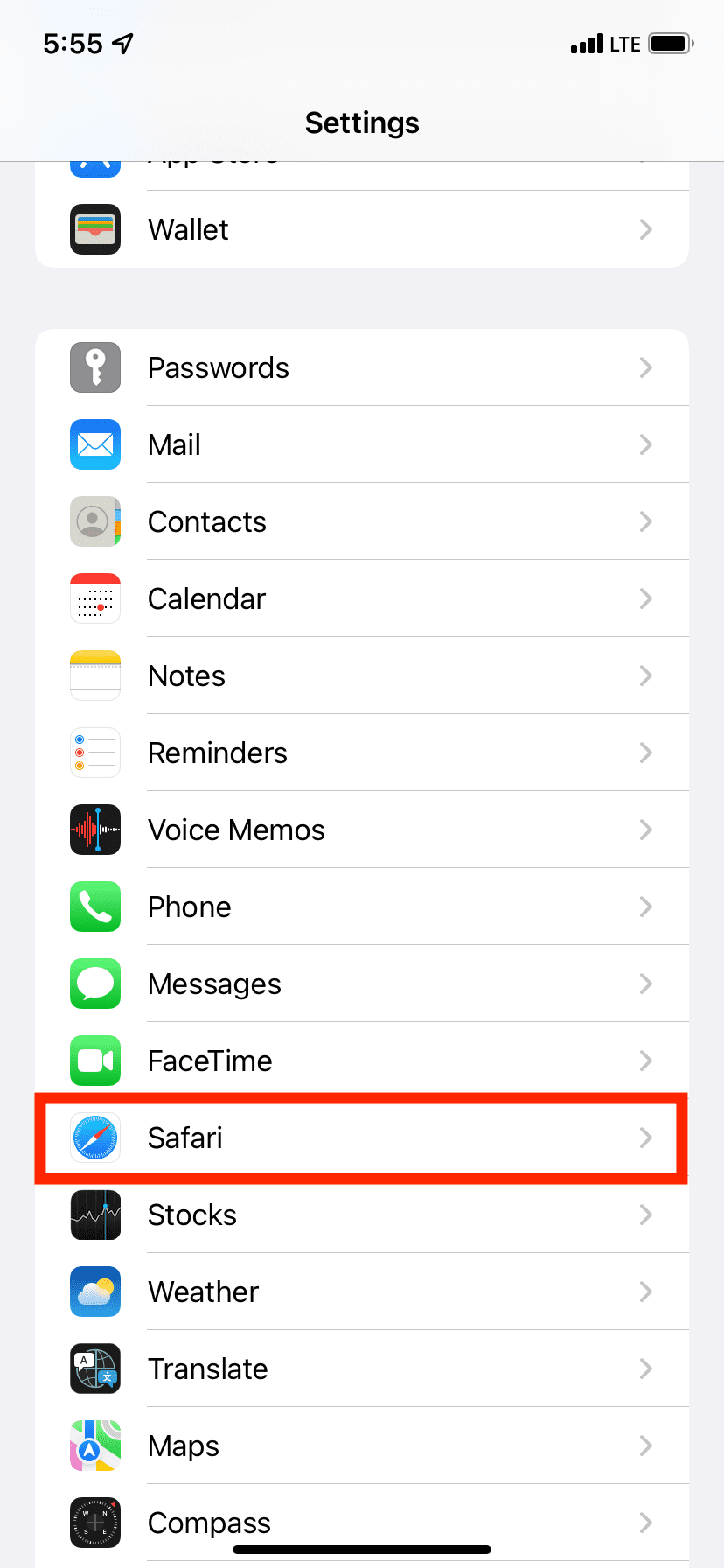
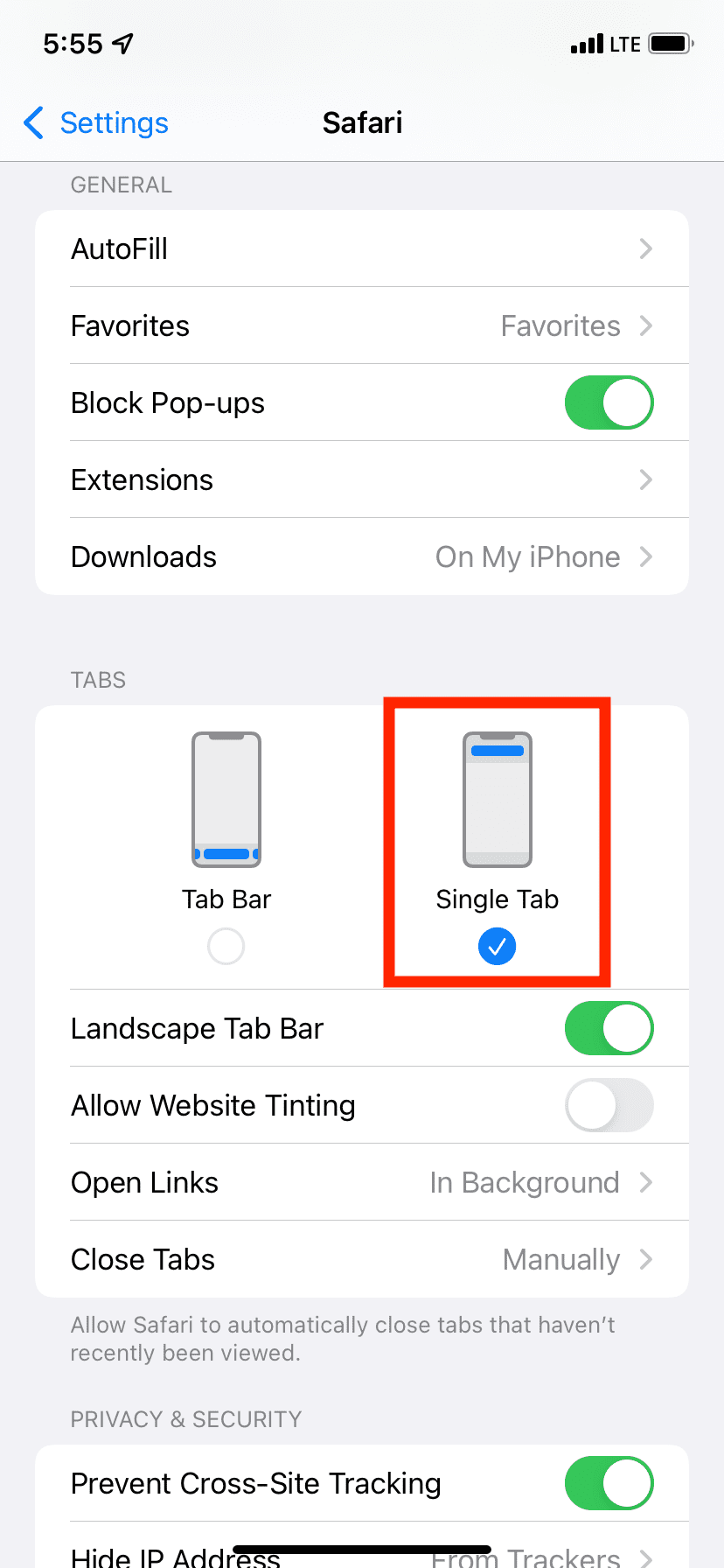

چگونه به نوار جستجوی سافاری پایین برگردیم
اگر نظر خود را تغییر دادید یا میخواهید نوار آدرس پایینی Safari را امتحان کنید، در اینجا نحوه برگشتن و استفاده از نوار Tab آورده شده است:
- وقتی داخل سافاری هستید، از بالا سمت چپ روی AA ضربه بزنید.
- روی Show Bottom Tab Bar ضربه بزنید.
- از طرف دیگر، می توانید به تنظیمات > سافاری بروید و نوار نوار را انتخاب کنید.
با نوار Tab Safari از جابهجایی یکپارچه بین چندین تب و استفاده بهتر با یک دست لذت ببرید.
گزینه Landscape Tab Bar در تنظیمات Safari چیست؟
در تنظیمات Safari در آیفونی که iOS 15 یا بالاتر را اجرا می کند، گزینه ای به نام Landscape Tab Bar را مشاهده خواهید کرد که به طور پیش فرض فعال است. هنگامی که آیفون را در حالت افقی می چرخانید و از Safari استفاده می کنید، تمام تب های باز را در بالا مشاهده خواهید کرد، درست مانند آنچه در مرورگر رایانه می بینید.
وقتی نوار برگه چشمانداز خاموش است، این نوار نازک که برگههای باز شما را نشان میدهد وجود ندارد. برای درک تفاوت به تصویر زیر نگاه کنید. ممکن است بخواهید این را برای مدیریت بهتر برگه ها فعال نگه دارید.
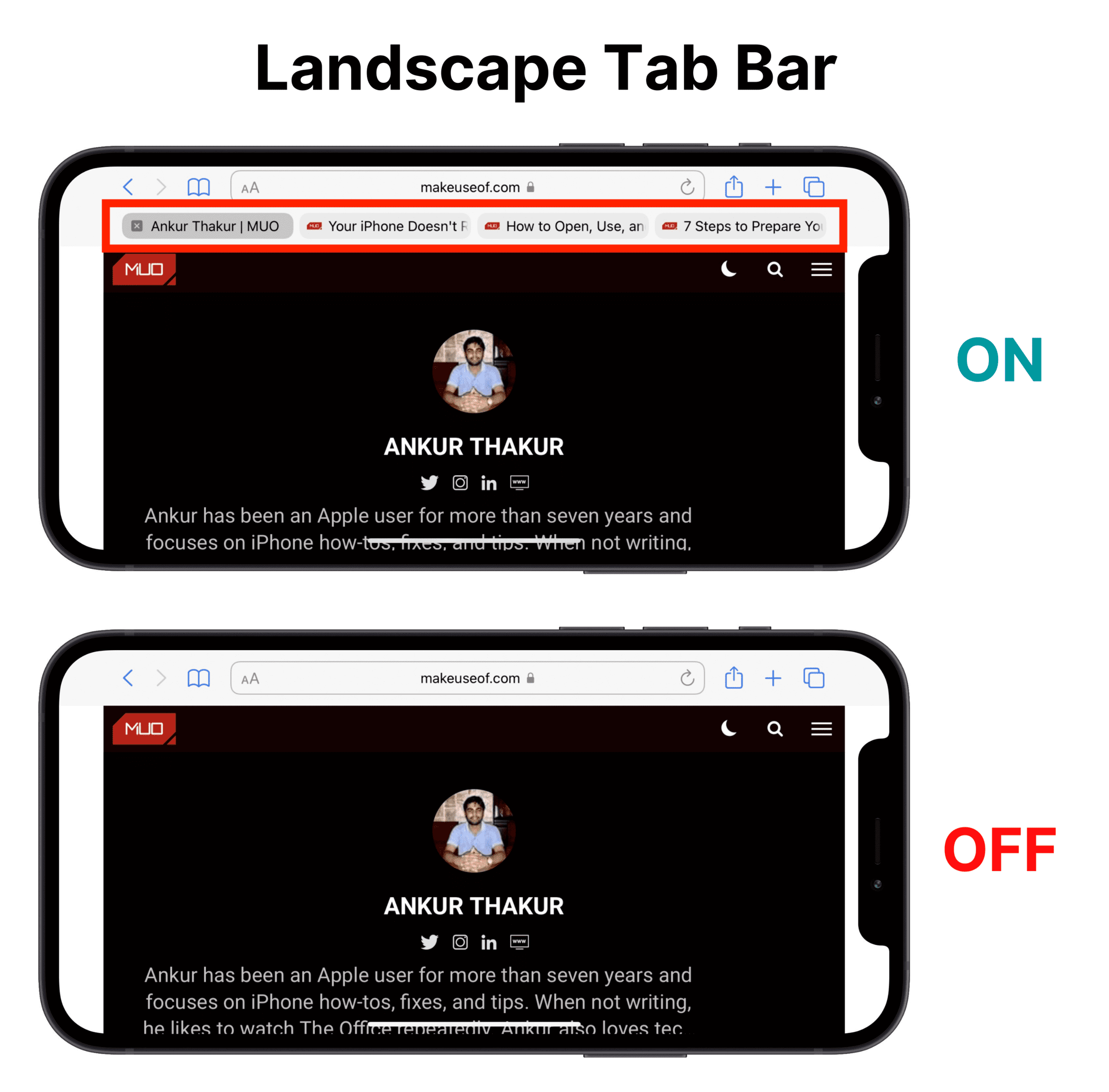
طراحی مجدد سافاری اپل برای آیفون های بزرگتر!
اندازه صفحه نمایش آیفون در حال افزایش است. در نتیجه، اکثر مردم هنگام استفاده از تلفن با یک دست برای رسیدن به نوار جستجوی بالا مشکل دارند. اما این طراحی مجدد برای انتقال نوار جستجو به پایین صفحه با هدف رفع این مشکل است. به علاوه، نوار Tab را معرفی می کند که بسیار مفید است.
با این حال، خوب است که میبینیم اپل به کاربران قدیمی iOS این گزینه را میدهد تا در صورتی که ظاهر و احساس قدیمی سافاری را در آیفون ترجیح دهند، نوار آدرس را به بالای صفحه برگردانند.